
Жорсткі диски HDD — застарілі й в нових пристроях після 2020 року вже не використовуються. Їх замістили SSD-накопичувачі: більш компактні, швидкісні та стабільні в роботі. Тож якщо ваша машина ще досить добре працює, тільки система довго завантажується і по пів години відкриває програми, спробуйте замінити стару пам’ять HDD на нову — SSD.
Вибір накопичувачів досить широкий, тож питання, як вибрати SSD-диск, актуальне для тих, хто хоче вдосконалити техніку. Спеціалісти Microtron розповідають, як визначитися з типом пам’яті, що буде сумісною з пристроєм та найбільше підійде для ваших цілей. Також діляться інформацією про найпопулярніші моделі на сьогодні.
План статті:
- Чим відрізняється пам’ять HDD від SSD
- Види швидкісних накопичувачів SSD
- Рекомендації з вибору SSD
Чим відрізняється пам’ять HDD від SSD
Навіщо взагалі замінювати стару пам’ять? Щоб відповісти на це питання, розглянемо конструкцію HDD та SSD.
HDD — це пристрій, що працює за принципом програвача вінілових пластинок: він має кілька намагнічених дисків, які обертаються навколо своєї осі, доки інформація з них зчитується за допомогою магнітної головки. Швидкість передачі даних забезпечується швидкістю обертанням дисків.

SSD — це плата, яка зберігає інформацію на мінічіпах; вона не має жодних рухомих деталей, а швидкість передачі даних в ній залежить від пропускної здатності інтерфейсу, контролера пам’яті та заповнення самого диску. Завдяки такій конструкції, SSD-диск має багато переваг і значно підвищує продуктивність ПК: програми завантажуються значно швидше, а передача файлів відбувається майже миттєво.

Види швидкісних накопичувачів SSD
SSD відрізняються:
- Розташуванням щодо корпуса: зовнішній та внутрішній SSD.
- Інтерфейсами підключення: SATA, mSATA та PCIe.
- Типами пам’яті: MLC, TLC та QLC.
- Обсягом пам’яті: від 120 Гб до 8 Тб.
- Терміном служби: ресурсом перезапису TBW.
- Програмними опціями: функції S.M.A.R.T., TRIM тощо.
- Формфакторами: М.2, 2.5”, mSATA та ін.
Зовнішній чи внутрішній SSD
Кожен з цих накопичувачів має свої плюси та мінуси. Основна перевага зовнішнього накопичувача — простота підключення: не треба розбирати коробку, можна просто під’єднати пам’ять до роз’єму і почати працювати. Але внутрішній диск коштує на 20% дешевше, працює набагато (інколи в 3 рази) швидше, має мінімальні розміри. Тільки для встановлення останнього треба мати відповідні технічні навички, або звертатися до фахівців.
Інтерфейси підключення SSD
Від пропускних можливостей інтерфейсів дуже залежить швидкодійність роботи накопичувача.
- SATA III (SATA 3) — має пропускну здатність 500-600 Мб/сек.

- PCIe 3.0 — має пропускну здатність 1 Гбіт/сек.

- PCIe 4.0 — має пропускну здатність від 1 Гбіт/сек.
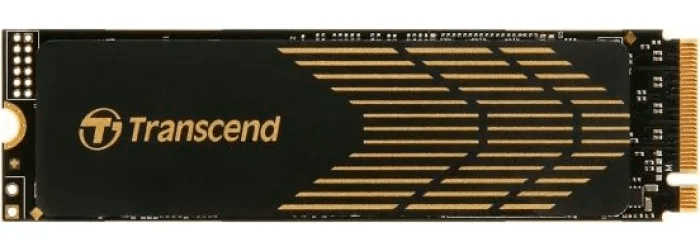
Швидкодія також залежить від заповненості диска — рекомендується не перевищувати планку 70 % для підтримання оптимальної швидкості роботи накопичувача SSD.
Типи пам’яті SSD
Існує кілька видів та з десяток модифікацій накопичувачів. Вони відрізняються продуктивністю, терміном служби та специфікою зберігання даних. Але всі вони утримують інформацію в масиві комірок NAND — це система зберігання даних без зовнішнього джерела живлення.
За можливістю містити певну кількість інформації в одній комірці розрізняють 3 основні типи пам'яті SSD:
- MLC (Multi Level Cell) — зберігають 2 біт інформації в комірці, можуть очистити дані за 3 мс, та мають до 3000 циклів перезапису. Цей тип пам’яті вважається самим надійним, але й самим дорогим.
- TLC (Three Level Cell) — зберігають 3 біт інформації в кожній комірці, стирають інформацію за 4,5 мс та мають до 1000 циклів перезапису. Це достойна альтернатива MLC, що є достатньо надійною, але коштує значно дешевше. Тож останнім часом TLC користуються найбільшою популярністю.
- 3D QLC — вміщують в одну комірку 4 біт даних, стирають інформацію за 6 мс, та мають всього 500 циклів перезаписів. Цей тип пам’яті найдешевший у виробництві, тож є найбільш доступним для користувача.
Інколи в позначенні диска додають надписи 3D або V до типу пам’яті, які виглядають як 3D TLC або V-NAND. Це означає, що комірки розташовуються у кілька шарів. В інших випадках, коли додаткових надписів немає, перед вами тип пам’яті, що має одношарове розміщення.
Обсяг пам’яті SSD
Ринок пропонує дуже різні моделі: від 120 Гб і аж до 8 Тб. Найбільший обсяг пам’яті зазвичай пропонується на зовнішніх дисках, а менший — на внутрішніх, але й швидкодія в останніх більша.
Тож рекомендуємо орієнтуватися при виборі на такі параметри:
- Для мінімальних потреб — серфінгу сайтів, роботи з документами вистачить від 120 до 256 Гб.
- Для роботи з програмами для творчості знадобиться від 480 Гб.
- Для сучасних ігор треба брати диск з більшим обсягом пам’яті — від 512 до 1 Тб, бо ігри вимагають багато ресурсу.
Термін служби або ресурс перезапису SSD
Цикл перезапису пам’яті на диску має кінцеве значення. Але зазвичай користувачі не встигають вичерпати ресурс, бо, наприклад, значення 110 TBW вказує на можливість переписати диск обсягом 1 ТБ до 800 разів. Тож останнім часом виробники перестали вказувати цей параметр, але надають гарантії, що диск працюватиме без збоїв протягом від 3 до 5 років.
Програмні опції SSD
SDD-накопичувачі можуть мати додаткові опції. Наприклад, функція TRIM дозволяє отримувати повідомлення про неактуальну інформацію, яку можна стерти й таким чином оптимізувати диск. А функція S.M.A.R.T дозволяє оцінити швидкість читання й запису, стан роботи накопичувача та за наявності виявити проблеми.
Моделі PCIe потребують додаткового охолодження, тож звертаємо увагу, чи є у комплекті термопрокладки для відводу тепла.
Формфактори SSD
- 2.5” — найпоширеніший тип SSD, що підходить не тільки для ПК, а й більшості ноутбуків. Він має інтерфейс SATA 3.
- M.2 — це стандартний тип SSD для нових пристроїв. Він має різну довжину, що залежить від ємності і маркування: М.2 2242 та М.2 2280, де перші дві цифри означають ширину, другі — довжину. Цей тип SSD настільки тонкий, що підходить навіть для ультрабуків. Накопичувач цього типу має інтерфейс SATA.
- mSATA — формат, що призначений для малогабаритних систем з обмеженим простором і також має інтерфейс SATA 3.
- U.2 — схожий на 2.5”, але дещо ширший, дані в ньому зазвичай передаються через інтерфейс PCIe. Підходить для серверів і робочих станцій.
- U.3 — створений на базі попереднього, але об'єднує інтерфейси SAS, SATA та NVMe в одному контролері. Тобто він сумісний з системами, що використовують U.2.

Рекомендації з вибору SSD
- Внутрішній чи зовнішній накопичувач SSD. Вибір типу диска залежить від потреб — наскільки швидкісний SSD вам потрібен — та технічних (чи матеріальних) можливостей — зможете ви встановити внутрішній диск самостійно або заплатити за послуги фахівця.
- Формфактор. Накопичувачі різних типів можуть бути сумісні як з персональними комп’ютерами, так серверами і робочими станціями — все залежить від вашого запиту.
- Швидкість завантаження. Для швидкого завантаження системи Windows і прискорення швидкодії комп’ютера вам може вистачити SSD з роз’ємом SATA 3. Ігри ж потребують більшої пропускної здатності.
- Обсяг пам’яті. Немає сенсу брати більше пам’яті, ніж вам потрібно, бо все одно термін служби дисків приблизно однаковий, а більший обсяг диска коштує значно дорожче. До того ж технології швидко змінюються, доки пам’ять персонального пристрою буде заповнена, ринок може запропонувати щось нове.
- Ресурс перезапису. Якщо відповідні дані у характеристиках диска вказані, то для домашнього використання вистачить від 80 до 120 TBW. Для різних робочих завдань краще взяти більш надійний диск з ресурсом перезапису від 130 до 200 TBW. Якщо ресурс в параметрах не вказаний, просто орієнтуйтеся на гарантійний термін, що зазвичай складає 3-5 років.
- Програмні опції. Звертайте увагу, чи має накопичувач додаткові опції, які можуть стати у пригоді під час використання.
- Інтерфейси. Переконайтеся, що SSD-накопичувач має відповідні інтерфейси для підключення до пристрою. Хоча їх наявність ще не означає сумісності диска з пристроєм. Перед покупкою треба обов’язково ознайомитися з документацією. Також ми рекомендуємо дізнатися, чи підходить SSD саме до вашого пристрою у менеджера Microtron.
Це все, про що ми хотіли розповісти сьогодні. Зв’яжіться з нашими менеджерам, якщо хочете покращити продуктивність персонального комп’ютера.
Ваш пристрій може працювати в рази швидше вже завтра!














